Texet TX-D7900: 5 Работа с аппаратом
5 Работа с аппаратом: Texet TX-D7900
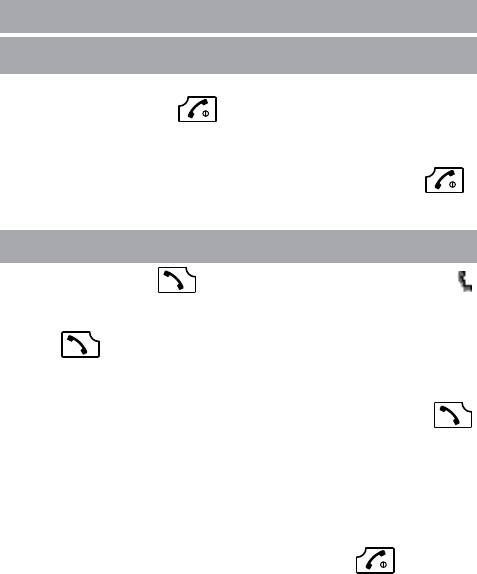
5 Работа с аппаратом
5.1 Включение и выключение трубки
Для выключения трубки в исходном состоянии нажмите
и удерживайте кнопку
до тех пор, пока на дисплее не
появится
. Нажмите
для подтверждения
выключения. Или нажмите
для отмены выключения.
Для включения трубки нажмите и удерживайте кнопку
в
течение 2 секунд, а затем отпустите кнопку.
5.2 Исходящий вызов
Нажмите кнопку , на дисплее появится символ .
Услышав сигнал АТС, наберите номер.
Или сначала наберите номер, а затем нажмите
кнопку
. Если в процессе набора необходимо будет
донабрать номер из телефонной книги трубки или из списка
исходящих или входящих вызовов, то нажмите
,
выберите нужный номер, нажмите
, нажмите кнопку .
Номер будет набран автоматически.
Если Вы ошиблись при наборе номера, нажмите
для удаления неверно набранной цифры. При
кратковременном нажатии удаляется последняя цифра,
при длительном нажатии будет удалена вся набранная
последовательность. Повторите набор номера.
Для завершения вызова нажмите кнопку
или уста-
новите трубку на базовый блок. На дисплее появится
.
В течение вызова и нескольких секунд после его
завершения на дисплее будет отображаться длительность
вызова.
13
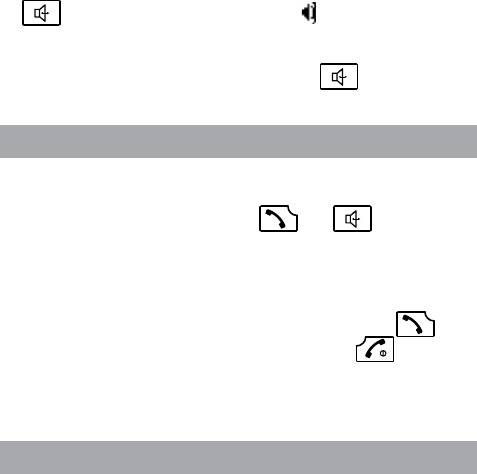
Включение и выключение громкоговорящей связи
Трубка снабжена громкоговорителем, так что Ваш
разговор могут слышать другие люди. Вы также можете
разговаривать с абонентом в режиме громкоговорящей
связи на расстоянии до одного метра от трубки.
Для включения громкоговорящей связи нажмите кноп-
ку
, на дисплее появится символ . Регулировку уровня
громкоговорящего приема произведите в соответствии с 5.4.
Если во время разговора Вы захотите выключить
громкоговорящую связь, нажмите кнопку
и продолжайте
разговор через трубку.
5.3 Ответ на вызов
При поступлении входящего вызова включится подсветка
дисплея, и на дисплее появится
. Для
ответа на вызов нажмите кнопку
или . Если трубка
находится на базовом блоке, и автоматический прием вызо
-
ва включен (см. 7.6), то Вы можете ответить на вызов просто
сняв трубку с базового блока. Если автоматический прием
вызова будет выключен, то для ответа на вызов после сня-
тия трубки с базового блока нужно нажать кнопку
.
Для завершения вызова нажмите кнопку
или уста-
новите трубку на базовый блок.
Для отклонения входящего вызова нажмите
. Вызыв-
ной сигнал трубки на время этого вызова будет выключен.
5.4 Выбор уровня громкости в трубке
Во время вызова нажмите центральную кнопку вверх или
вниз. На дисплее появится установленный уровень громкости.
Нажимая центральную кнопку вверх или вниз, выберите
14
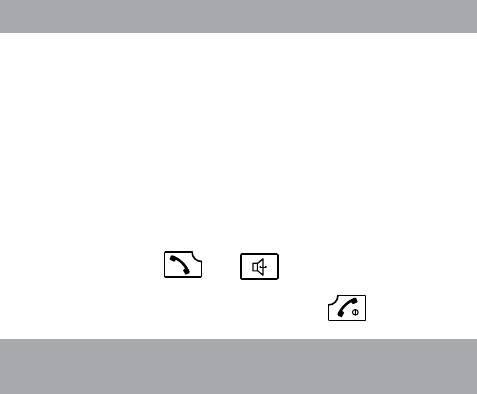
нужный уровень громкости. Количество символов на дисплее
будет уменьшаться или увеличиваться, указывая уровень
громкости.
5.5 Повтор последних набранных номеров
В памяти аппарата может храниться информация о 10
последних набранных номерах до 24 знаков каждый. Эта
информация будет записана в список
.
Для доступа к этому списку нажмите центральную кнопку
вверх. На дисплее появится последний набранный номер
или
, если набранных номеров нет.
• Нажимая центральную кнопку вверх или вниз, про-
смотрите последние набранные номера. Если номер был
сохранен в телефонной книге, на дисплее вместо номера
появится имя абонента.
• Нажмите кнопку
или для набора выбранного
номера.
Для выхода из списка нажмите кнопку
.
5.6 Запись номера из списка последних
набранных номеров в телефонную книгу
Для записи номера нажмите центральную кнопку вверх.
На дисплее появится последний набранный номер.
• Нажимая центральную кнопку вверх или вниз, выберите
нужный номер.
• Нажмите
.
• Нажимая центральную кнопку вверх или вниз, выберите
.
• Нажмите
. На дисплее появится
.
• Наберите имя абонента не более 15 букв.
15

• Нажмите центральную кнопку вниз. На дисплее появится
и номер абонента. При необходимости измените
номер.
• Нажмите центральную кнопку вниз. На дисплее появится
.
• Нажимая центральную кнопку влево или вправо, выберите
группу абонентов.
• Нажмите
. Имя абонента будет сохранено в телефон-
ной книге трубки и в списке
.
Для возврата в исходное состояние нажмите кнопку
.
5.7 Удаление последних набранных номеров
Для удаления отдельного номера нажмите центральную
кнопку вверх.
• Нажимая центральную кнопку вверх или вниз, выберите
номер, который хотите удалить.
• Нажмите
. На дисплее появится
.
• Нажмите
. На дисплее появится
.
• Нажмите
для подтверждения удаления.
Или нажмите
для отмены удаления.
Для удаления всех последних набранных номеров нажмите
центральную кнопку вверх.
• Нажмите
.
• Нажимая центральную кнопку вверх или вниз, выберите
.
• Нажмите
. На дисплее появится
.
• Нажмите
для подтверждения удаления.
Или нажмите
для отмены удаления.
16
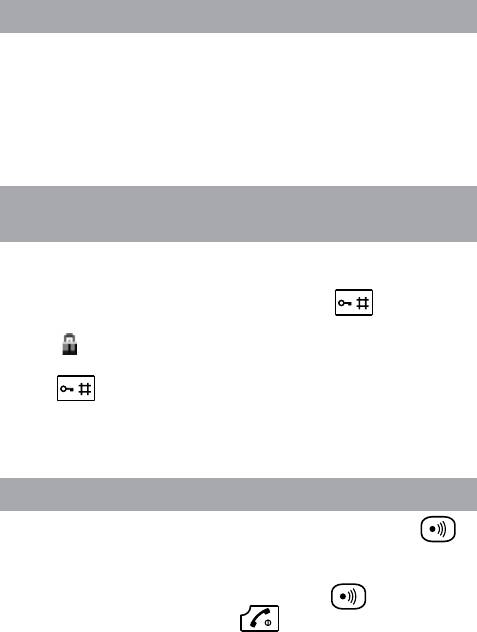
5.8 Отключение микрофона
Для отключения микрофона во время разговора нажмите
центральную кнопку влево, на дисплее появится
. Теперь абонент не будет Вас слышать, но Вы
сможете его услышать, так как громкоговоритель трубки не
будет отключен.
Для включения микрофона нажмите эту кнопку еще раз.
5.9 Включение и выключение блокировки
кнопок
Вы можете заблокировать кнопки трубки для исключения
случайного нажатия. Для включения блокировки в исходном
состоянии нажмите и удерживайте кнопку
до звукового
сигнала. На дисплее появится
и
символ .
Для выключения блокировки нажмите и удерживайте
кнопку
до звукового сигнала.
Блокировка кнопок автоматически выключается при пос-
туплении входящего вызова и поиске трубки. По окончании
соединения она автоматически включается.
5.10 Поиск трубки
Для поиска трубки нажмите на базовом блоке кнопку . В
течение 60 секунд Вы будете слышать вызывные сигналы
трубки. На дисплее появится
. Для прекра-
щения поиска повторно нажмите кнопку
или нажмите
на трубке
или кнопку .
17
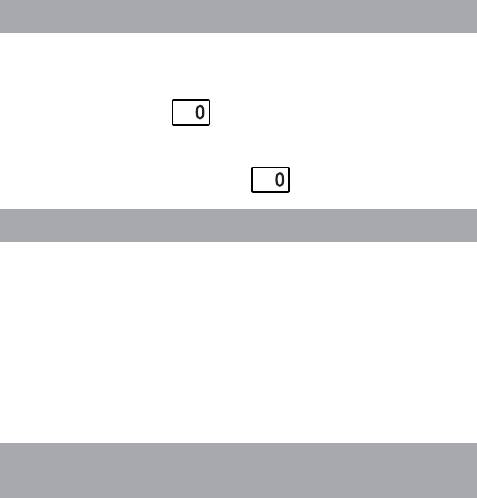
5.11 Введение программируемой паузы
В некоторых случаях при наборе номера требуется
введение паузы, например, после цифры выхода на меж-
дугородную сеть. Для этого в нужном месте нажмите и
удерживайте кнопку
. Введение паузы будет показано
на дисплее символом
. Длительность программируемой
паузы – 3 секунды. Для увеличения длительности паузы
нажмите и удерживайте кнопку
несколько раз.
5.12 Просмотр входящих вызовов
Трубка аппарата позволяет просматривать новые и старые
входящие вызовы.
Для просмотра нажмите центральную кнопку вправо. На
дисплее появится
с количеством вызовов.
Пропущенные и непросмотренные вызовы будут иметь
статус новых (
). Отвеченные и просмотренные вы-
зовы – статус старых (
).
Нажмите
для просмотра вызовов.
5.13 Запись имени и номера в телефонную
книгу
В аппарате предусмотрена возможность сохранения 200
номеров в телефонной книге трубки (
) и 10 номеров
в телефонной книге базового блока (
).
Телефонный номер может содержать до 24 цифр, а имя – до
15 букв. Если на базовом блоке будет зарегистрировано
несколько трубок TX-D7900, то каждая трубка будет иметь
доступ к информации телефонной книги базового блока.
18
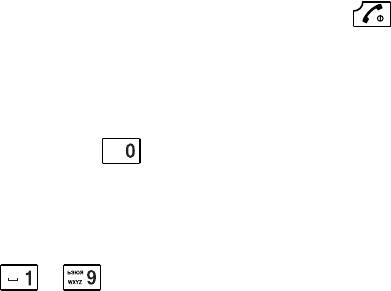
Для записи имени и номера в телефонную книгу трубки
нажмите центральную кнопку влево. На дисплее появится
или ранее записанное имя.
• Нажмите
. На дисплее появится
.
• Нажмите
. На дисплее появится
. Если книга бу-
дет заполнена, на дисплее появится
.
• Наберите имя абонента.
• Нажмите центральную кнопку вниз.
• Наберите номер абонента.
• Нажмите центральную кнопку вниз. На дисплее появится
.
•
Нажимая центральную кнопку влево или вправо, выберите
группу абонентов.
• Нажмите
.
Для продолжения записи номеров нажмите
и
следуйте описанной выше последовательности.
Для возврата в исходное состояние нажмите кнопку
.
Если при наборе имени или номера Вы ошиблись, наж-
мите
для удаления неверно набранной буквы или
цифры.
При появлении на дисплее запроса
Вы можете
добавить паузу в набираемый номер. Для этого нажмите и
удерживайте кнопку
.
Использование кнопок номеронабирателя
для набора имени абонента
При появлении на дисплее запроса
, нажимая
кнопки
– , наберите имя абонента. Появление
определенной буквы, символа или знака препинания
19
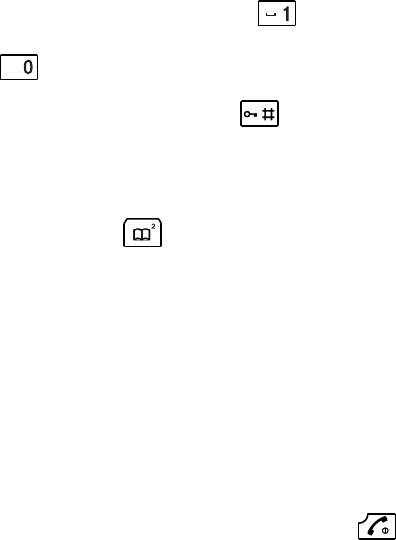
будет зависеть от количества нажатий соответствующей
кнопки (см. информацию на дисплее).
Для набора пробела нажмите кнопку
.
Для набора символов и знаков препинания нажимайте
кнопку
.
Для переключения набора имени с прописных букв на
строчные и обратно, нажмите кнопку
.
Для перехода к предыдущему знаку нажмите центральную
кнопку влево, для перехода к следующему – кнопку вправо.
Для записи номера и имени в телефонную книгу базового
блока нажмите кнопку
.
• Нажимая центральную кнопку вверх или вниз, выберите
. Если в телефонной книге нет записей, на дисплее
сразу появится
.
• Нажмите
. На дисплее появится
.
• Нажмите
.
• Наберите имя абонента.
• Нажмите центральную кнопку вниз.
• Наберите номер абонента.
• Нажмите
.
Для продолжения записи нажмите центральную кнопку
вниз. На дисплее появится
. Повторите вышеопи-
санные действия.
Для возврата в исходное состояние нажмите кнопку
.
20
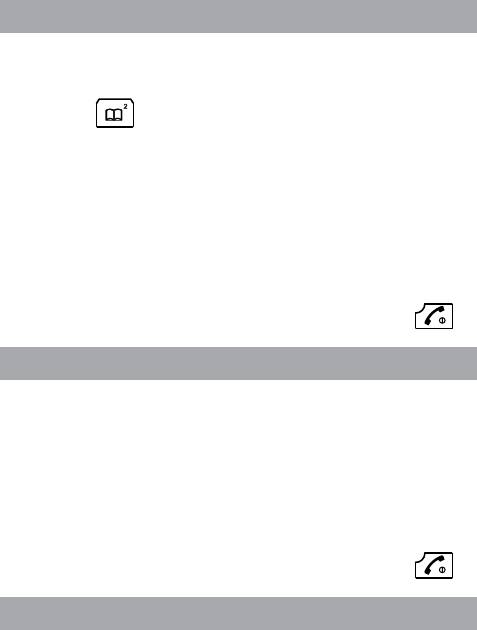
5.14 Просмотр подробностей записи
Для просмотра подробностей записи в телефонной книге
трубки нажмите центральную кнопку влево. Для просмотра
подробностей записи в телефонной книги базового блока наж-
мите кнопку
.
• Нажимая центральную кнопку вверх или
вниз, выберите
запись.
• Нажмите
.
• Нажимая центральную кнопку вверх или вниз, выберите
.
• Нажмите
. На дисплее появится имя абонента.
• Нажимайте центральную кнопку вниз для просмотра но-
мера и группы, выбранной для этого абонента.
Для возврата в исходное состояние нажмите кнопку
.
5.15 Проверка заполнения телефонной книги
Для проверки заполнения телефонной книги трубки наж-
мите центральную кнопку влево.
• Нажмите
.
• Нажимая центральную кнопку вверх или вниз, выберите
(Состояние памяти).
• Нажмите
. На дисплее появится
.
– общее количество записей в телефонной книге (200).
– неиспользованное количество.
Для возврата в исходное состояние нажмите кнопку
.
5.16 Набор номера из телефонной книги
Для набора номера из телефонной книги трубки нажмите
центральную кнопку влево. Для набора номера из телефон-
21
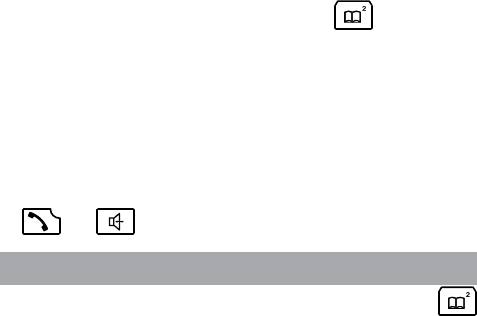
ной книги базового блока нажмите кнопку .
Если в телефонной книге трубки нет записей, на дисплее
появится
.
• Нажимая центральную кнопку вверх или вниз или наб-
рав первую букву его имени, выберите имя абонента. Если
записано несколько имен с одинаковой первой буквой, то для
их выбора дополнительно нажимайте центральную кнопку
вверх или вниз. Поиск по первой букве имени возможен только
в телефонной книге трубки.
• Когда нужное имя появится на дисплее, нажмите кноп-
ку
или для набора соответствующего номера.
5.17 Изменение записи в телефонной книге
Нажмите центральную кнопку влево или кнопку
для выбора телефонной книги, в которой хотите изменить
запись.
• Нажимая центральную кнопку вверх или вниз, выберите
запись, которую хотите изменить.
• Нажмите
.
• Нажимая центральную кнопку вверх или вниз, выберите
.
• Нажмите
.
• Нажимая
, удалите имя. Наберите новое имя.
• Нажмите центральную кнопку вниз.
• Нажимая
, удалите номер. Наберите новый номер.
• Далее для телефонной книги трубки нажмите централь-
ную кнопку вниз.
Нажимая центральную кнопку влево или
вправо, выберите группу абонентов.
• Нажмите
.
Если Вы хотите продолжить изменения в телефонной
22
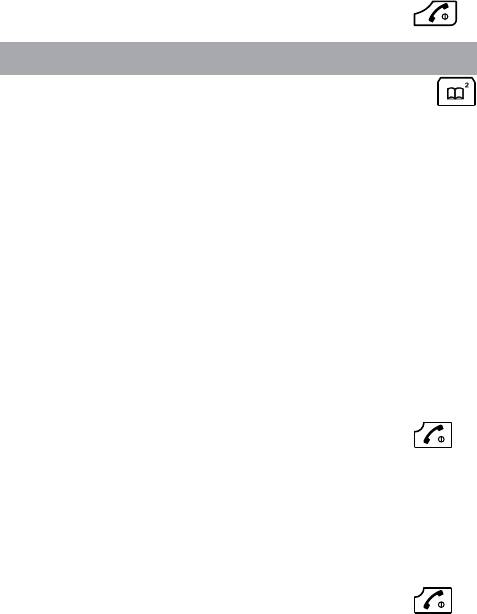
книге, выберите запись и следуйте описанной выше после-
довательности.
Для возврата в исходное состояние нажмите кнопку
.
5.18 Удаление записи из телефонной книги
Нажмите центральную кнопку влево или кнопку
для выбора телефонной книги, из которой хотите удалить
запись.
• Нажимая центральную кнопку вверх или
вниз, выберите
запись, которую нужно удалить.
• Нажмите
.
• Нажимая центральную кнопку вверх или вниз, выберите
.
• Нажмите
. На дисплее появится
.
При удалении записи из телефонной книги базового блока,
на дисплее появится
.
• Нажмите
для подтверждения удаления.
Или нажмите
для отмены удаления.
Если Вы хотите продолжить удаление записей из телефон-
ной книги, следуйте описанной выше последовательности.
Для возврата в исходное состояние нажмите кнопку
.
Для удаления всех записей аналогично выберите
.
• Нажмите
. На дисплее появится
.
• Нажмите
для подтверждения удаления.
Или нажмите
для отмены удаления.
Для возврата в исходное состояние нажмите кнопку
.
23
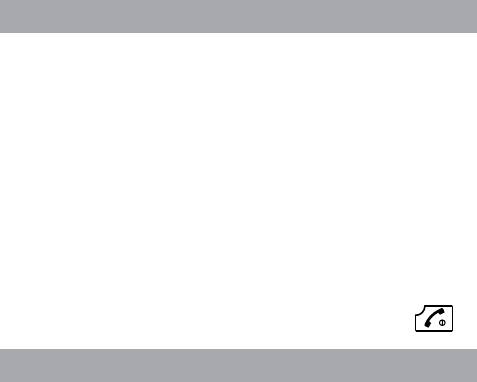
5.19 Изменение имени группы абонентов
Для изменения имени группы нажмите центральную кнопку
влево.
• Нажмите
.
• Нажимая центральную кнопку вверх или вниз, выберите
.
• Нажмите
.
• Нажимая центральную кнопку вверх или вниз, выберите
имя группы.
• Нажмите
. На дисплее появится
.
• Нажмите
.
• Нажимая
, удалите имя. Наберите новое имя.
• Нажмите
.
Для возврата в исходное состояние нажмите кнопку
.
5.20 Изменение мелодии группы абонентов
Если Вам предоставлена услуга определения номера вызы-
вающего абонента, то при поступлении входящего вызова от
абонента этой группы Вы будете слышать выбранную мело-
дию. Заводская настройка – первая мелодия.
Для изменения мелодии, выбранной для группы абонентов,
нажмите центральную кнопку влево.
• Нажмите
.
• Нажимая центральную кнопку вверх или вниз, выберите
.
• Нажмите
.
• Нажимая центральную кнопку вверх или вниз, выберите
имя группы.
• Нажмите
.
24
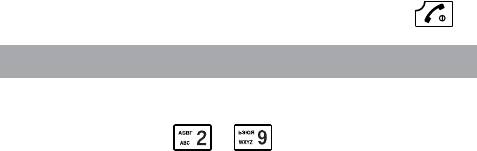
• Нажмите центральную кнопку вниз для выбора
.
• Нажмите
. На дисплее появится, например,
,
и прозвучит вызывной сигнал установленной мелодии.
•
Нажимая центральную кнопку влево или вправо, выбе-
рите понравившуюся мелодию.
• Нажмите
.
Для возврата в исходное состояние нажмите кнопку
.
5.21 Быстрый набор номера
В аппарате предусмотрена возможность быстрого набора
из телефонной книги трубки восьми номеров. Для этого
используются кнопки – . Для быстрого набора но-
мера нажмите и удерживайте соответствующую кнопку. Номер
появится на дисплее и будет набран автоматически.
Программирование номера быстрого набора
Для программирования номера быстрого набора нажмите
центральную кнопку влево.
• Нажмите
.
• Нажимая центральную кнопку вверх или вниз, выберите
.
• Нажмите
.
• Нажимая центральную кнопку вверх или вниз, выберите
номер кнопки, например,
.
• Нажмите
. Если номер для этой кнопки не был запрог-
раммирован, на дисплее сначала появится
,
а затем список абонентов телефонной книги.
• Нажимая центральную кнопку вверх или вниз, выберите
нужное имя.
25

• Нажмите
. Номер будет запрограммирован.
Для возврата в исходное состояние нажмите кнопку
.
Изменение номера быстрого набора
Для изменения номера быстрого набора нажмите централь-
ную кнопку влево.
• Нажмите
.
• Нажимая центральную кнопку вверх или вниз, выберите
.
• Нажмите
.
• Нажимая центральную кнопку вверх или вниз, выберите
номер кнопки, например,
.
• Нажмите
. На дисплее появится запрограммированное
имя и номер абонента.
• Нажмите
. На дисплее появится
(Изменить).
• Нажмите
. На дисплее появится список абонентов теле-
фонной книги.
• Нажимая центральную кнопку вверх или вниз, выберите
нужное имя.
• Нажмите
. Номер будет изменен.
Для возврата в исходное состояние нажмите кнопку
.
Удаление номера быстрого набора
Для удаления номера быстрого набора нажмите централь-
ную кнопку влево.
• Нажмите
.
• Нажимая центральную кнопку вверх или вниз, выберите
.
26
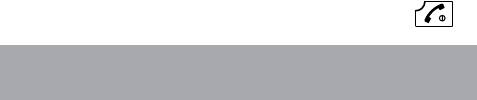
• Нажмите
.
• Нажимая центральную кнопку вверх или вниз, выберите
номер кнопки, например,
.
• Нажмите
. На дисплее появится запрограммированное
имя и номер абонента.
• Нажмите
.
• Нажмите центральную кнопку вниз для выбора
.
• Нажмите
. Номер будет удален.
Для возврата в исходное состояние нажмите кнопку
.
5.22 Индикация номера вызывающего
абонента
В телефонном аппарате реализована функция опре-
деления номера вызывающего абонента европейского
стандарта Caller ID (CLIP FSK). Вы можете реализовать в
этом аппарате функцию АОН отечественного стандарта,
используя дополнительную телефонную приставку с
АОН. Приставка должна иметь декларацию о соответствии,
зарегистрированную Федеральным агенством связи.
Услуга АОН является платной и предоставляется
телефонным узлом по дополнительному соглашению
с абонентом. Определение номера будет зависеть от
технической возможности АТС ответить на сигналы за-
проса телефонной приставки.
Если Вам предоставлена эта услуга, Вы увидите номер
вызывающего абонента. Если имя абонента было со-
хранено в телефонной книге трубки, на дисплее вместе с
номером появится имя абонента. В случае, если номер не
определен, на дисплее появится
или
.
27

Если номер абонента был заблокирован или скрыт, на
дисплее появится
.
Если номер не определен, запись о нем не сохраняется.
В памяти аппарата могут храниться записи о 20 послед-
них вызывавших абонентах.
Если этот список будет заполнен, то при приеме нового
вызова, запись о самом первом абоненте будет удалена.
Если у Вас есть записи, которые Вы не просмотрели, на
дисплее появится символ
.
При подключении аппарата к учрежденческой телефонной
станции получение информации о вызывающем абоненте
может оказаться невозможным.
Выбор списка вызывавших абонентов. Включение
и выключение оповещения о новом вызове
Нажмите центральную кнопку вниз. Если записей нет, на
дисплее сначала появится
, а затем
.
Если записи есть, то нажмите
, а затем, нажимая
центральную кнопку вверх или вниз, выберите
.
• Нажмите
. На дисплее появится
.
•
Нажимая центральную кнопку влево или вправо, выбери-
те
или
.
При выборе
в списке будут сохраняться
отвеченные и пропущенные вызовы.
При выборе
– только пропущенные
вызовы.
Заводская настройка –
.
• Нажмите центральную кнопку вниз для выбора
.
28
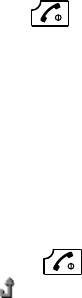
• Нажимая центральную кнопку влево или вправо, выберите
или
. Если
будет включено, то
при наличии пропущенных вызовов каждые 60 секунд будет
звучать сигнал. После просмотра всех пропущенных вызо-
вов сигнал выключится. Заводская настройка –
.
• Нажмите
.
Для возврата в исходное состояние нажмите кнопку
.
Просмотр списка вызывавших абонентов
Для доступа к списку вызывавших абонентов нажмите
центральную кнопку вниз. На дисплее появится самая пос-
ледняя запись: номер абонента или его имя, если номер
был сохранен в телефонной книге трубки. Если записей нет,
на дисплее появится
.
• Нажимая центральную кнопку вверх или вниз, просмотрите
остальные записи.
Для выхода из списка нажмите
или
кнопку .
После просмотра всех новых записей символ
исчезнет
с дисплея.
Просмотр подробностей записи
Для просмотра подробностей записи нажмите централь-
ную кнопку вниз. На дисплее появится имя или номер вызы-
вавшего абонента.
• Нажимая центральную кнопку вверх или вниз, выберите
нужную запись.
• Нажмите
. На дисплее появится
.
• Нажмите
. На дисплее появится номер или номер и
29
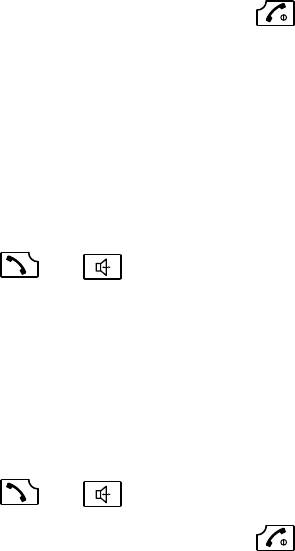
имя абонента, время и дата вызова, порядковый номер в
списке. Если запись была не просмотрена, на дисплее до-
полнительно появится
(Новый).
• Нажимая центральную кнопку вверх или вниз, Вы можете
просмотреть подробности других записей.
Для выхода из списка нажмите
или
кнопку .
Для правильного отображения даты и времени вызова
необходимо предварительно установить дату и время в
соответствии с 7.2.
Набор номера из списка вызывавших абонентов
Для набора номера из списка нажмите центральную кнопку
вниз. На дисплее появится имя или номер вызывавшего
абонента.
• Нажимая центральную кнопку вверх или вниз, выберите
нужную запись.
• Нажмите кнопку или . Номер будет набран
автоматически.
Или
• Нажмите центральную кнопку вниз.
• Нажимая центральную кнопку вверх или вниз, выберите
нужную запись.
• Нажмите
.
• Нажимая центральную кнопку вверх или вниз, выберите
.
• Нажмите
.
• Нажмите кнопку или . Номер будет набран
автоматически.
Для выхода из списка нажмите
или
кнопку .
30
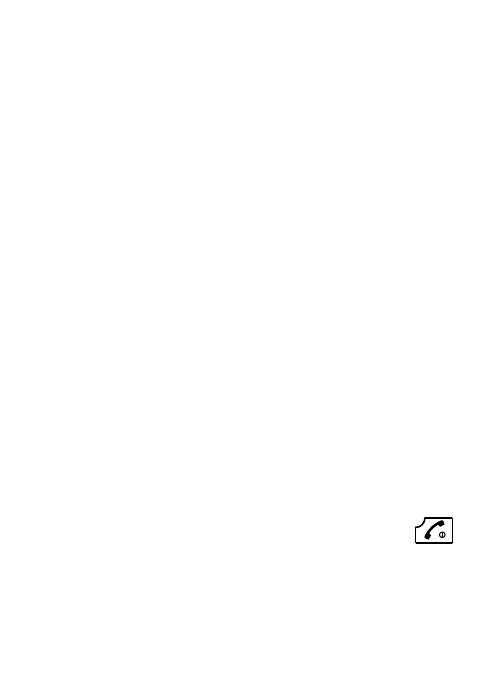
Запись номера из списка вызывавших абонентов
в телефонную книгу трубки
Для записи номера нажмите центральную кнопку вниз. На
дисплее появится имя или номер вызывавшего абонента.
• Нажимая центральную кнопку вверх или вниз, выберите
номер, который нужно записать в телефонную книгу.
• Нажмите
.
• Нажимая центральную кнопку вверх или вниз, выберите
.
• Нажмите
. На дисплее появится
.
• Наберите имя абонента не более 15 букв.
• Нажмите центральную кнопку вниз. На дисплее появится
номер.
• При необходимости измените номер.
Если при наборе имени или номера Вы ошиблись, наж-
мите
для удаления неверно набранной буквы или
цифры.
• Нажмите центральную кнопку вниз.
•
Нажимая центральную кнопку влево или вправо, выберите
группу абонентов.
• Нажмите
.
Для продолжения записи номеров нажмите
и
следуйте описанной выше последовательности.
Для возврата в исходное состояние нажмите кнопку
.
Имя абонента будет сохранено в телефонной книге трубки
и в списке вызывавших абонентов.
31

Удаление отдельной записи из списка вызывавших
абонентов
Для удаления отдельной записи нажмите центральную
кнопку вниз. На дисплее появится имя или номер вызывав
-
шего абонента.
• Нажимая центральную кнопку вверх или вниз, выберите
запись, которую нужно удалить.
• Нажмите
.
• Нажимая центральную кнопку вверх или вниз, выберите
.
• Нажмите
.
Для возврата в исходное состояние нажмите кнопку
.
Удаление всех записей из списка вызывавших
абонентов
Для удаления всех записей нажмите центральную кнопку
вниз. На дисплее появится имя или номер вызывавшего
абонента.
• Нажмите
.
• Нажимая центральную кнопку вверх или вниз, выберите
.
• Нажмите
. На дисплее появится
.
• Нажмите
для подтверждения удаления.
Или нажмите
для отмены удаления.
32
Оглавление
- Общий вид трубки
- Общий вид базового блока
- Значения символов, появляющихся на дисплее трубки
- 1 Общие указания
- Технические характеристики
- 2 Комплектность
- 5 Работа с аппаратом
- 6 Сигналы трубки
- 7 Настройки трубки
- 8 Настройки базового блока
- 9 Работа с дополнительными трубками
- 10 Работа с дополнительными базовыми блоками
- 11 Возможные неисправности и методы их устранения
- 12 Условия транспортирования и хранения
- 13 Правила пользования аккумуляторами






